word中去掉页眉页脚顶端底端横线的方法
1、插入页眉、页脚后,会像图中这样显示有底端或者顶端横线

2、在页眉或者页脚的地方,鼠标左键双击,使其进入编辑状态。

3、在word开始菜单栏里,找到【边框】按钮,点开,选择【边框和底纹】

4、如图,选择
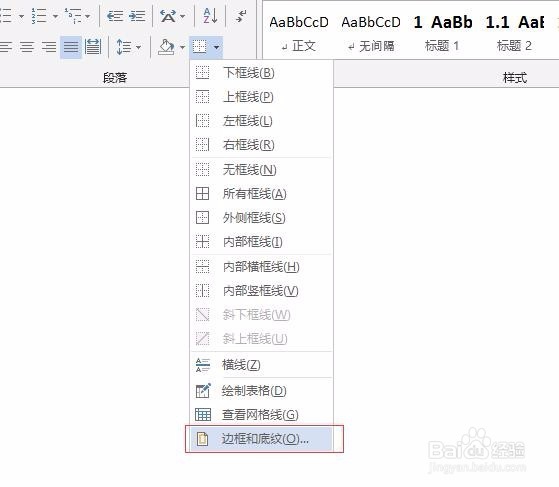
5、弹开【边框与底纹】对话框,进行相关的设置,具体设置如图,使顶端、底端边线都为无

6、设置好以后,点击确定,可以看到页脚边框线已经取消

声明:本网站引用、摘录或转载内容仅供网站访问者交流或参考,不代表本站立场,如存在版权或非法内容,请联系站长删除,联系邮箱:site.kefu@qq.com。
阅读量:59
阅读量:182
阅读量:144
阅读量:38
阅读量:67